Om denne infektion
Herokuapp er en legitim app opretter service at tillader alle at oprette og sende en ansøgning. Da alle kan oprette apps bruger denne tjeneste, kan brugere med ondsindede hensigter også gør en. Når en ondsindet app er lavet, er det hostet på Herokuapp.com. Det kan så blive delt på Facebook, og det kan føre til infektioner.
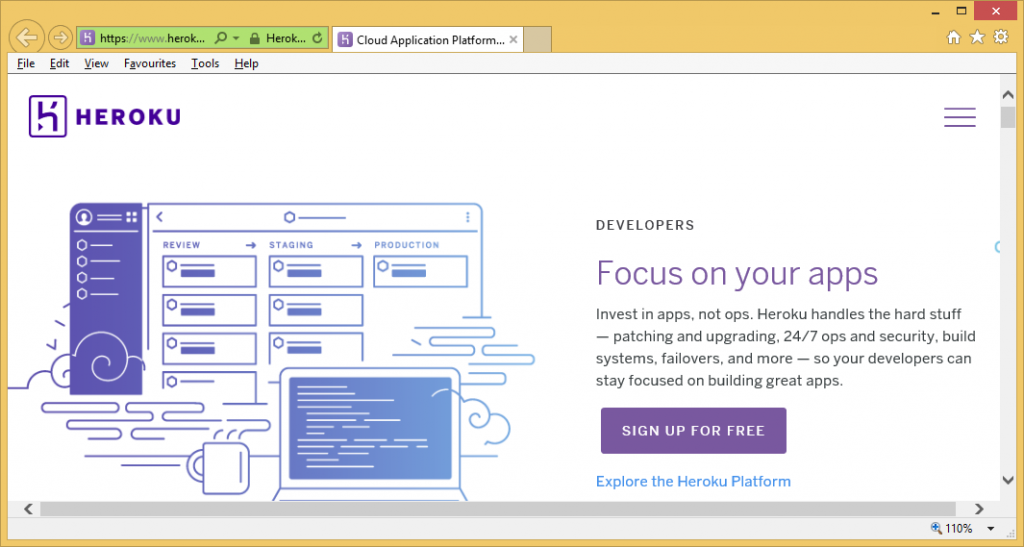
Der synes ikke at være tilfælde, hvor farlige malware hosted Herokuapp.com, det er normalt kun adware, hijackers og potentielt uønskede programmer (PUP’er). De er ikke virkelig alvorlige infektioner, som generelt har til formål at tjene penge ved at udsætte dig for reklame indhold. Da Herokuapp kan være vært for indhold på Facebook, engang imellem nogle slags PUP kan lurer på Facebook, som er hvor Herokuapp Facebook virus kom. Hvis du vil undgå at blive smittet med noget, må ikke trykke på på underlige links, selvom det kommer igennem din ven via en besked. Og slette Herokuapp, hvis du støder på det på din computer.
Hvad gør det?
Første regel for ikke at blive smittet: Tryk ikke på nogen underlige links! Det er en simpel som. Og dette gælder ikke kun for denne infektion, men generelt så godt. Herokuapp virus spredes via Facebook, når brugere klikker på et link sendt til dem af deres venner. Selve meddelelsen ser ikke ud som det var sendt af et menneske, og ligner din typiske malware spredes en men brugere er stadig ikke bekendt med hvordan man kan skelne mellem en ondskabsfuld og en reel besked. Infektion kan således helt almindeligt. Andre lignende infektioner kan også spredes via freeware, hvilket er hvorfor du bør altid kontrollere for ekstra tilbud, når du installerer noget. Vælg Avanceret eller brugerdefinerede indstillinger, og uncheck alle de tilbud, der vises der. Dette vil hjælpe dig med at undgå at skulle fjerne Herokuapp eller lignende infektioner.
Ligesom vi sagde, er Herokuapp servicen, sig ikke skadelig. Det giver blot en platform for at skabe og vært apps. Brugere, der er bekendt med Facebook-relaterede virus vil straks springe til den konklusion, at det er en virus, når de ser en app, der er hostet på Herokuapp.com men det er ikke tilfældet. Fleste af deres hostede apps er sikker. Og selv de usikre dem er ikke meget farlige. Der synes ikke at være nogen tilfælde hvor alvorlig malware, ligesom ransomware eller trojanske heste, var vært på Herokuapp. Og mens hijackers og adware ikke er så farlige, de er stadig meget irriterende at beskæftige sig med, så bedst undgår dem. Hvis du bemærker det bebo computeren, Fjern Herokuapp infektion.
Herokuapp fjernelse
Hvis du for nylig har trykket på noget underligt og mener Herokuapp virus er til stede på dit system, kan det være værd at tjekke din computer med anti-spyware-software. Hvis programmet identificerer det, skal du slette Herokuapp. Manuel Herokuapp fjernelse kan være mere besværlig, end du tror, men i sidste ende det er ligegyldigt hvilken metode du skal bruge, så længe du helt fjerne Herokuapp.
Offers
Download værktøj til fjernelse afto scan for HerokuappUse our recommended removal tool to scan for Herokuapp. Trial version of provides detection of computer threats like Herokuapp and assists in its removal for FREE. You can delete detected registry entries, files and processes yourself or purchase a full version.
More information about SpyWarrior and Uninstall Instructions. Please review SpyWarrior EULA and Privacy Policy. SpyWarrior scanner is free. If it detects a malware, purchase its full version to remove it.

WiperSoft revision detaljer WiperSoft er et sikkerhedsværktøj, der giver real-time sikkerhed fra potentielle trusler. I dag, mange brugernes stræbe imod download gratis software fra internettet, m ...
Download|mere


Er MacKeeper en virus?MacKeeper er hverken en virus eller et fupnummer. Mens der er forskellige meninger om program på internettet, en masse af de folk, der så notorisk hader programmet aldrig har b ...
Download|mere


Mens skaberne af MalwareBytes anti-malware ikke har været i denne branche i lang tid, gør de for det med deres entusiastiske tilgang. Statistik fra sådanne websites som CNET viser, at denne sikkerh ...
Download|mere
Quick Menu
trin 1. Afinstallere Herokuapp og relaterede programmer.
Fjerne Herokuapp fra Windows 8
Højreklik på baggrunden af Metro-skærmen, og vælg Alle programmer. Klik på Kontrolpanel i programmenuen og derefter Fjern et program. Find det du ønsker at slette, højreklik på det, og vælg Fjern.


Fjerne Herokuapp fra Windows 7
Klik Start → Control Panel → Programs and Features → Uninstall a program.


Fjernelse Herokuapp fra Windows XP:
Klik Start → Settings → Control Panel. Find og klik på → Add or Remove Programs.


Fjerne Herokuapp fra Mac OS X
Klik på Go-knappen øverst til venstre på skærmen og vælg programmer. Vælg programmappe og kigge efter Herokuapp eller andre mistænkelige software. Nu skal du højreklikke på hver af disse poster, og vælg Flyt til Papirkurv, og derefter højre klik på symbolet for papirkurven og vælg Tøm papirkurv.


trin 2. Slette Herokuapp fra din browsere
Opsige de uønskede udvidelser fra Internet Explorer
- Åbn IE, tryk samtidigt på Alt+T, og klik på Administrer tilføjelsesprogrammer.


- Vælg Værktøjslinjer og udvidelser (lokaliseret i menuen til venstre).


- Deaktiver den uønskede udvidelse, og vælg så Søgemaskiner. Tilføj en ny, og fjern den uønskede søgeudbyder. Klik på Luk.Tryk igen på Alt+T, og vælg Internetindstillinger. Klik på fanen Generelt, ændr/slet URL'en for startsiden, og klik på OK.
Ændre Internet Explorer hjemmeside, hvis det blev ændret af virus:
- Tryk igen på Alt+T, og vælg Internetindstillinger.


- Klik på fanen Generelt, ændr/slet URL'en for startsiden, og klik på OK.


Nulstille din browser
- Tryk Alt+T. Klik Internetindstillinger.


- Klik på fanen Avanceret. Klik på Nulstil.


- Afkryds feltet.


- Klik på Nulstil og klik derefter på Afslut.


- Hvis du ikke kan nulstille din browsere, ansætte en velrenommeret anti-malware og scan hele computeren med det.
Slette Herokuapp fra Google Chrome
- Tryk på Alt+F igen, klik på Funktioner og vælg Funktioner.


- Vælg udvidelser.


- Lokaliser det uønskede plug-in, klik på papirkurven og vælg Fjern.


- Hvis du er usikker på hvilke filtypenavne der skal fjerne, kan du deaktivere dem midlertidigt.


Nulstil Google Chrome hjemmeside og standard søgemaskine, hvis det var flykaprer af virus
- Åbn Chrome, tryk Alt+F, og klik på Indstillinger.


- Gå til Ved start, markér Åbn en bestemt side eller en række sider og klik på Vælg sider.


- Find URL'en til den uønskede søgemaskine, ændr/slet den og klik på OK.


- Klik på knappen Administrér søgemaskiner under Søg. Vælg (eller tilføj og vælg) en ny søgemaskine, og klik på Gør til standard. Find URL'en for den søgemaskine du ønsker at fjerne, og klik X. Klik herefter Udført.




Nulstille din browser
- Hvis browseren fortsat ikke virker den måde, du foretrækker, kan du nulstille dens indstillinger.
- Tryk Alt+F. Vælg Indstillinger.


- Tryk på Reset-knappen i slutningen af siden.


- Tryk på Reset-knappen en gang mere i bekræftelsesboks.


- Hvis du ikke kan nulstille indstillingerne, købe et legitimt anti-malware og scanne din PC.
Fjerne Herokuapp fra Mozilla Firefox
- Tryk på Ctrl+Shift+A for at åbne Tilføjelser i et nyt faneblad.


- Klik på Udvidelser, find det uønskede plug-in, og klik på Fjern eller deaktiver.


Ændre Mozilla Firefox hjemmeside, hvis det blev ændret af virus:
- Åbn Firefox, klik på Alt+T, og vælg Indstillinger.


- Klik på fanen Generelt, ændr/slet URL'en for startsiden, og klik på OK. Gå til Firefox-søgefeltet, øverst i højre hjørne. Klik på ikonet søgeudbyder, og vælg Administrer søgemaskiner. Fjern den uønskede søgemaskine, og vælg/tilføj en ny.


- Tryk på OK for at gemme ændringerne.
Nulstille din browser
- Tryk Alt+H.


- Klik på Information om fejlfinding.


- Klik på Nulstil Firefox ->Nulstil Firefox.


- Klik på Afslut.


- Hvis du er i stand til at nulstille Mozilla Firefox, scan hele computeren med en troværdig anti-malware.
Fjerne Herokuapp fra Safari (Mac OS X)
- Få adgang til menuen.
- Vælge indstillinger.


- Gå til fanen udvidelser.


- Tryk på knappen Fjern ved siden af den uønskede Herokuapp og slippe af med alle de andre ukendte poster samt. Hvis du er i tvivl om forlængelsen er pålidelig eller ej, blot fjerne markeringen i afkrydsningsfeltet Aktiver for at deaktivere det midlertidigt.
- Genstart Safari.
Nulstille din browser
- Tryk på menu-ikonet og vælge Nulstil Safari.


- Vælg de indstillinger, som du ønsker at nulstille (ofte dem alle er forvalgt) og tryk på Reset.


- Hvis du ikke kan nulstille browseren, scanne din hele PC med en autentisk malware afsked programmel.
Site Disclaimer
2-remove-virus.com is not sponsored, owned, affiliated, or linked to malware developers or distributors that are referenced in this article. The article does not promote or endorse any type of malware. We aim at providing useful information that will help computer users to detect and eliminate the unwanted malicious programs from their computers. This can be done manually by following the instructions presented in the article or automatically by implementing the suggested anti-malware tools.
The article is only meant to be used for educational purposes. If you follow the instructions given in the article, you agree to be contracted by the disclaimer. We do not guarantee that the artcile will present you with a solution that removes the malign threats completely. Malware changes constantly, which is why, in some cases, it may be difficult to clean the computer fully by using only the manual removal instructions.
